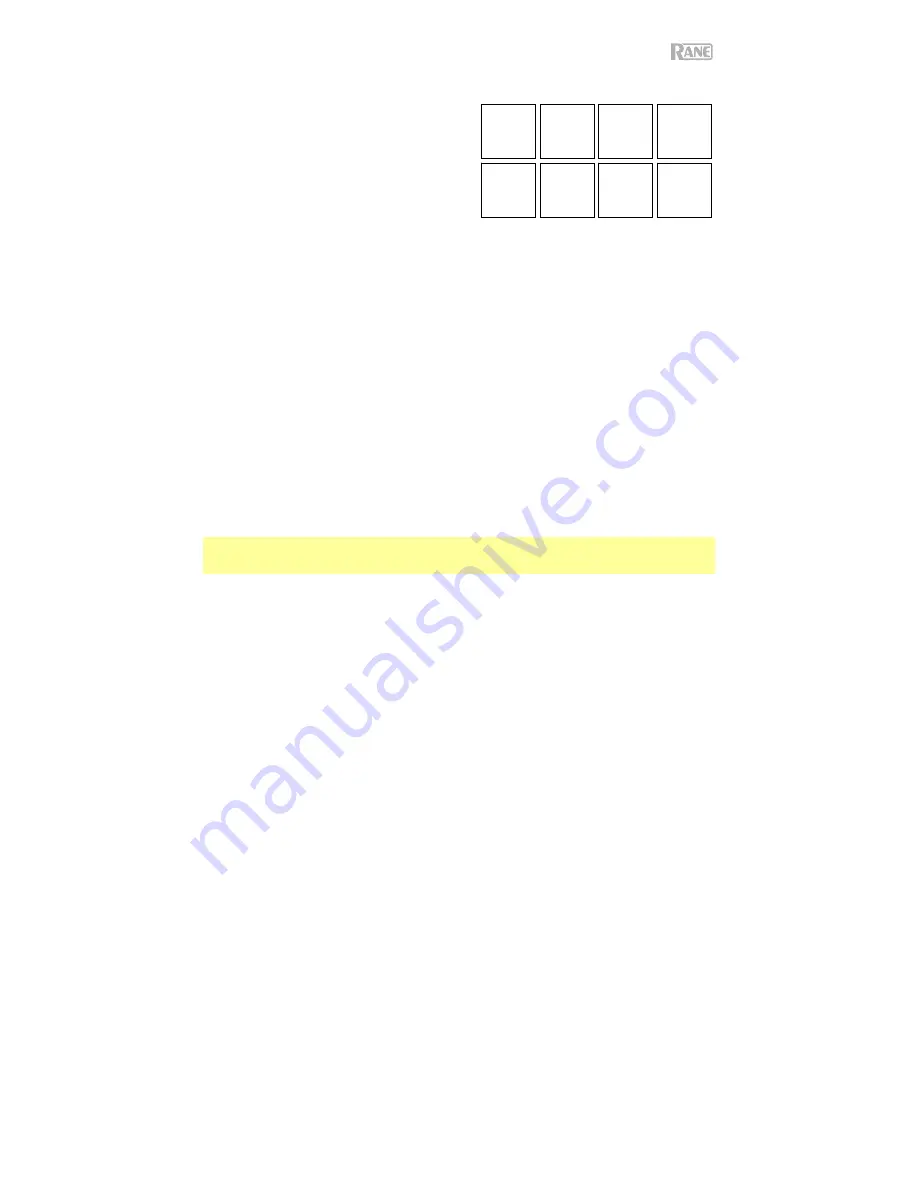
77
Flip
Wenn Sie das Serato Flip Expansion Pack erworben
haben, können Sie auf den Flip-Controller zugreifen,
indem Sie
Saved Loop
drücken, so dass es
weiß
leuchtet. Wenn Sie das Flip Expansion Pack nicht
gekauft haben, wird dies als benutzerdefinierter Pad-
Modus verfügbar sein.
In diesem Modus ist den
unbeleuchteten
Pads kein
Flip zugewiesen;
blau
beleuchteten Pads wurde ein
Flip zugewiesen, aber sie werden nicht abgespielt;
orange
beleuchteten Pads wurde ein Flip zugewiesen
und sie werden derzeit abgespielt.
Um einem Flip ein Pad zuzuweisen,
drücken Sie auf ein
unbeleuchtetes
Pad
(1-6).
Um einen zugewiesenen Flip abzuspielen,
drücken Sie das entsprechende
blau beleuchtete
Pad
(1-6).
Um die Wiedergabe eines Flips sofort zu stoppen
, halten Sie
Shift
gedrückt und drücken Sie dann auf
das entsprechende
orange beleuchtete
Pad
(1-6)
.
Um die Flip-Aufnahme zu starten,
drücken Sie die linke
Parameter
-Taste.
Um zum Anfang des ausgewählten Flips zurückzukehren
, drücken Sie die rechte
Parameter
-Taste.
Um den Flip-Slot-Loop umzuschalten,
halten Sie
Shift
gedrückt und drücken dann die linke
Parameter
-Taste.
Um den Flip-Slot ein- bzw. auszuschalten,
halten Sie
Shift
gedrückt und drücken dann die rechte
Parameter
-Taste.
Roll
Im Roll-Modus löst jedes Pad einen temporären Loop-Roll aus. Das Loslassen des Pads stoppt die Loop-
Roll und wechselt zur normalen Wiedergabe an den Punkt, an dem die Wiedergabe sich befinden würde,
wenn keine Loop-Roll getriggert worden wäre (so als ob der Track normal wiedergegeben worden wäre).
Hinweis:
Deaktivieren Sie
Show Beat Jump Controls
im Serato
Setup
-Menü, um auf 8 Loop-Rolls
gleichzeitig zuzugreifen. Sie können in der Software auch die festgelegten Loop-Größen anzeigen und
bearbeiten.
Um in den Roll-Modus zu gelangen,
drücken Sie
Roll,
so dass es
türkis
leuchtet.
Um einen Loop-Roll auszulösen,
halten Sie ein
Pad
gedrückt.
Um zu ändern, welche acht Längen (in der Software) für die Loop-Rolls angezeigt werden
, drücken
Sie einen der
Parameter
/
-Tasten. Das Pad-Layout wird verschoben, um es anzupassen.
Um einen Loop-Roll rückwärts oder vorwärts zu verschieben
, drücken Sie
Shift
und die jeweiligen
Parameter
/
-Tasten.
Flip
1 Flip
2 Flip
3 Flip
4
Flip
5 Flip
6
keine
Funktion
keine
Funktion
Summary of Contents for SEVENTY
Page 2: ...2 ...






















